Проблема : На одном из магазинов не проходит загрузка весов с печатью этикеток.
Оборудование : Весы Digi SM-100, 1С 8.3.10.2667, 1С8:розница 2.2.7.42, Обработка для загрузки весов Digi из 1С8
Ход работы и исправления :
Изначально весы не грузятся совсем. То есть вовсе. Из 1С выгрузка проходит и падает в специальный каталог, откуда должна загружаться утилитой. Но в утилите постоянно висит значок «загрузка происходит» жёлтого цвета:
При этом в самом каталоге лежат файлы с длинными названиями и с кучей непонятных символов:
Вообще для нормальной работы сервера по загрузке данных в весы марки Digi требуется название в стиле «2018012075.csv», где 075 — последние три цифры IP адреса весов.
При удачной загрузке файл пропадает. Его удаляет сама служба загрузки. И правильно — зачем плодить массивы файлов.
Если что-то пошло не так, то как раз файл меняет своё наименование, добавляя массив информации. Если сам формат файла неверный (не подходит под заданные параметры загрузки), то он перемещается в папку BadFiles. Если не так что-то при попытке загрузки (весы, например, не принимают часть информации), то файлик остаётся в этой же папке.
Ошибка «Нет печати» на весах Масса-К RP
У нас остаётся файл в этой же папке, значит, что-то не так внутри в том числе. Открываем любой из трёх:
Собственно, сразу видна ошибка, по которой не проходит. Во второй колонке — номер PLU. И он содержит целых шесть цифр! Это очень много для весов DIGI. Вообще память у них такова, что больше 4 цифр они не примут. Да и 4 цифры — это 9999 товаров! И без того хватит.
Очень редко когда в магазине встречается такой огромный ассортимент весового товара.
Правда, тут мы видим и другие товары в выгрузке: Пиво, Кашу, Зубную пасту. Вряд ли такие товары идут на вес. Значит, выгружаются все товары всей базы. Ещё и по огромному PLU
Зайдём и проверим на всякий случай в самой 1С в обработке по работе с Digi:
Теперь в самой базе заходим «НСИ —>> Работа с кодами товаров SKU»:
Просмотрим этот список:
Что интересно: красным не я выделял во время скриншота. Это выделяет сама 1С! То есть она уже привлекает внимание таким образом. Не заметить подобное немного сложно. Ну, не может же 1С из монитора баннер 4 на 3 метра достать, чтобы сказать об ошибке.
Что произошло ?
Почти наверняка кто-то из работников магазина случайно нажал на кнопку «Изменить SKU». И ввёл совершенно странную и глупую цифру. После чего 1С при генерации брала этот номер как максимальный и генерировала, отталкиваясь от него. Грубо говоря, если база SKU пуста, она начнёт генерировать 100, . 101, . 102. и т.д. Кстати, я нашёл, где её ввели.
Крупы Весовые. 100 000:
Пикантность ситуации состоит в следующем:
1) Введён SKU для Группы. Не для отдельной номенклатуры, а для группы. Шикарно!
2) При работе с SKU обязательно есть Отбор. Кнопка сверху есть «Показать отбор». Открываем её:
А там стоит отбор «только весовой товар». И обратите внимание: если убрать галочку, то количество товаров резко меняется с 612 до 3423. Это написано большими буквами и даже другим шрифтом. Для привлечения внимания. Чтобы работник оценил количество товаров.
Загрузка весовых товаров в весы Масса К
Получилось что? Кто-то открыл отбор, убрал «Только весовой товар», нажал «Заполнить по отбору», потом поставил код для «Крупы весовые» (это не первый элемент и не последний, а где-то внутри списка, после чего сгенерировал ВСЕМ товарам SKU, после чего открыл отбор, поставил отбор «Только весовой товар». Прям спецоперация! Такое можно сделать или по глубокому незнанию и нежеланию напрягаться читать текст, или по совершенно случайному тыканию на всё подряд. И то — с маленькой вероятностью.
3) 1С подсвечивает большое число красным. Что уже должно было броситься в глаза. Особенно с учётом того, что некоторые коды уже 101 733!! То есть уже сгенерировано 1733 позиции. И все они выделяются красным. Тут уже баннер не 4 на 3 нужен. Тут уже нечто большее нужно.
Слезоточивый газ, резиновые пули. Сложно подобрать.
Решение проблемы:
1) Заходим в «Очистка SKU», Убираем отбор только по весовому товару , очищаем все SKU:
Источник: dzen.ru
Не устанавливается драйвер весов POS2 в 1С:Розница 8.3 ред. 2.2

Перестали определяться весы Штрих-Слим в 1С Тонкий клиент. Через «Тест драйвера» проверка связи проходит успешно. Переустановка драйвера, доступного по ссылке с официального сайта https://www.shtrih-m.ru/catalog/pos-vesy/shtrikh-slim/, результата не принесло.
Если зайти в «Администрирование» — «Подключаемое оборудование» — «Подключаемое оборудование» — выбрать «Электронные весы», выбрать существующие весы или «Создать» новые, затем «Настроить»:

То попадаем на ту «проблемную» страницу, где драйвер ни в какую не ставится, хотя даже показывается сообщение об успешной установке:

Сообщение «Драйвер устройства на текущем рабочем месте не установлен» никуда не пропадает даже при новой попытке установить драйвер.
01 Попробуем зарегистрировать библиотеку драйвера весов Штрих-Слим, которая создалась после попытки установить драйвер через Командную строку (запуск от имени администратора):

Т.е. команда выглядит так regsvr32.exe «C:UsersUserAppDataRoaming1C1cv8ExtCompTDrvSM1C.dll»
02 Затем идем снова в «Подключаемое оборудование» и видим такое сообщение после кнопки «Настройка»:

Нажимаем «Перейти на сайт поставщика», открывается браузер и начинается автоматическое скачивание файла драйвера (прикрепляю в конце статьи):

03 Разархивируем файлы и запустим установщик «Штрих-М: Драйвер весового модуля»:

После завершения, драйвер весов Штрих-Слим смог установиться в 1С.
Источник: www.hzit.ru
Подключение весов с печатью этикетки на примере Штрих-Принт в 1С Розница 2.3
Из статьи вы узнаете, как в программе 1С Розница в редакции 2.3 подключить весы Штрих-принт к компьютеру и к 1С, выполнить настройки, выгрузить товары и в итоге напечатать нужные этикетки. Читайте текстовую инструкцию, смотрите скриншоты.
В блоге вас ждёт специальный раздел с уроками по работе в 1С. Разбираем популярные вопросы, даем пошаговые алгоритмы, показываем видео.
Настройка весов для работы с локальной сетью
Подключите весы к локальной сети и вставьте вилку в розетку. 
Включите весы. Дождитесь загрузки. 
Нажмите клавишу ВВОД. 

На дисплее появится сообщение «Введите пароль». 
Впишите пароль 0030. Откроется Меню с настройками. 
Перейдите в «Настройки. Интерфейс». 
Нам нужен «Ethernet. IP-адрес». 
Установите свободный IP-адрес вашей сети. 
Подключение весов Штрих-Принт к компьютеру с 1С
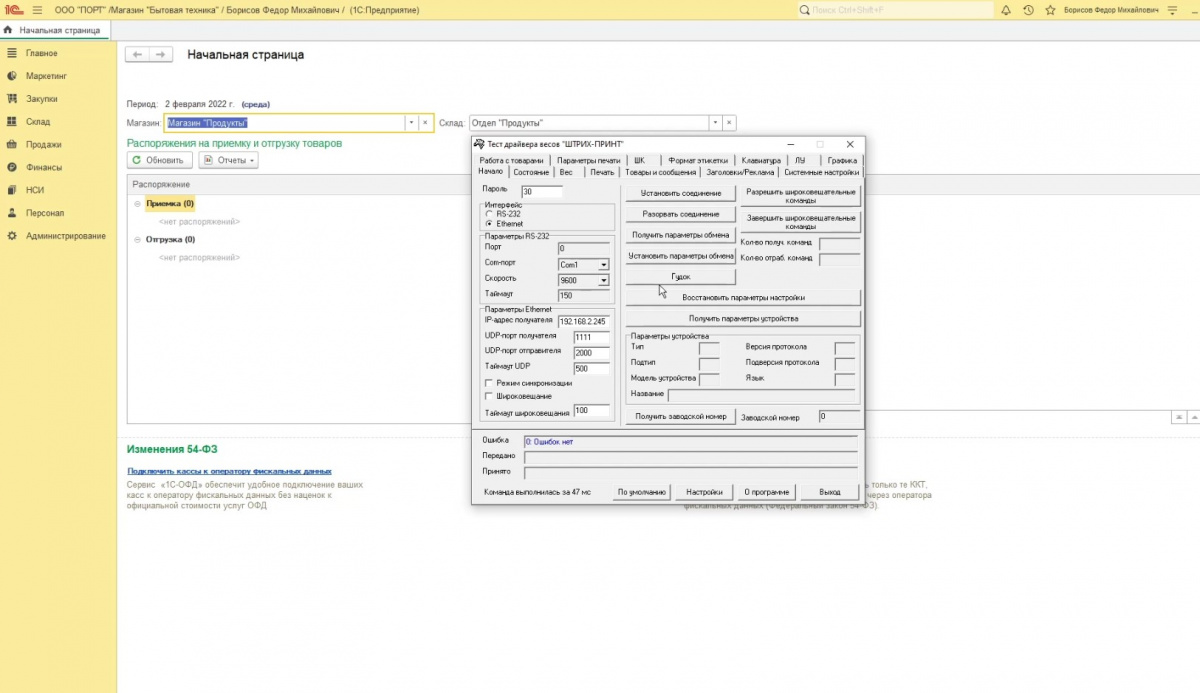
Установите на компьютер драйвер весов ШТРИХ-ПРИНТ. Скачать его можно здесь. Запустите драйвер и заполните IP-адрес. Нажмите кнопку Установить соединение.
Связь проверили, ошибок нет, значит, все работает.
Теперь нажмите кнопку Разорвать соединение, чтобы не занимать порт.
Он должен быть свободным, тогда мы дальше без проблем соединим весы с 1С. А вот с занятым портом программа «не достучится» до устройства.
Подключение весов с печатью этикетки непосредственно к системе 1С
Добавление весов
Зайдите в раздел Администрирование → Подключаемое оборудование. 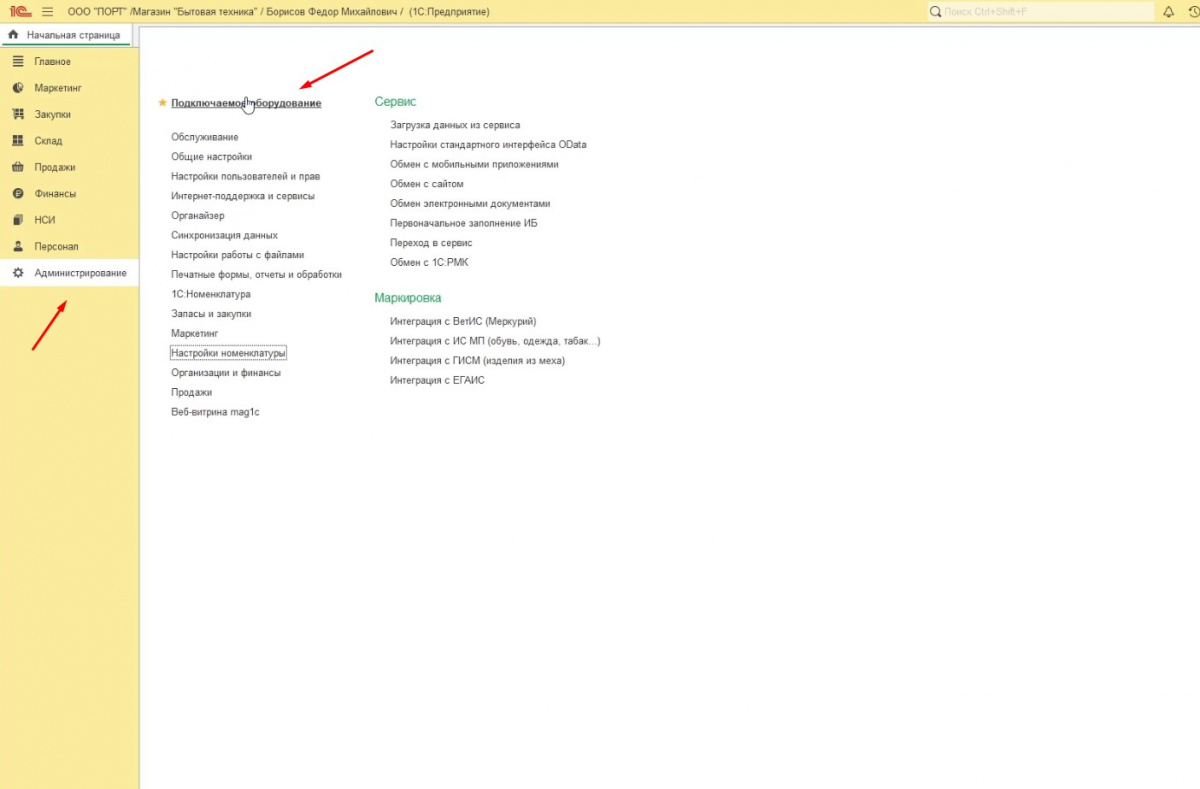
В окне настроек перейдите в Подключаемое оборудование. 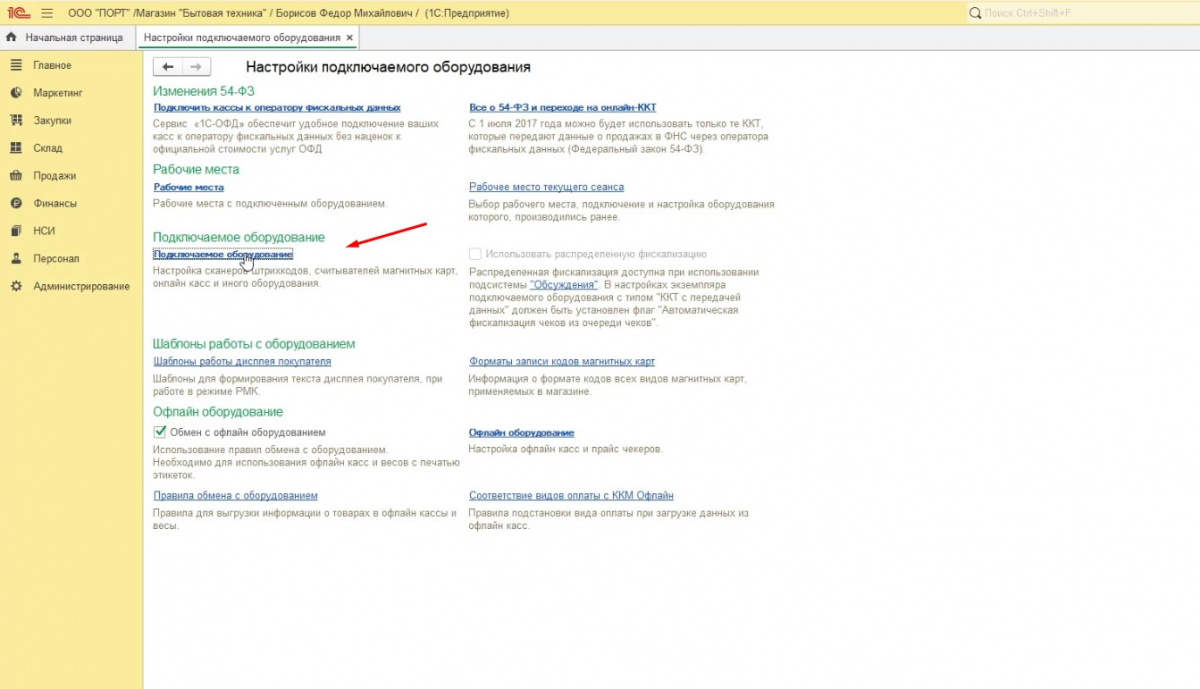
Нажмите кнопку Подключить новое. В открывшемся окне выберите: — Тип оборудования. Нам подходит вариант Весы с печатью этикеток. — Драйвер. В нашем примере работаем с моделью Штрих-Принт, его и выбираем из списка. 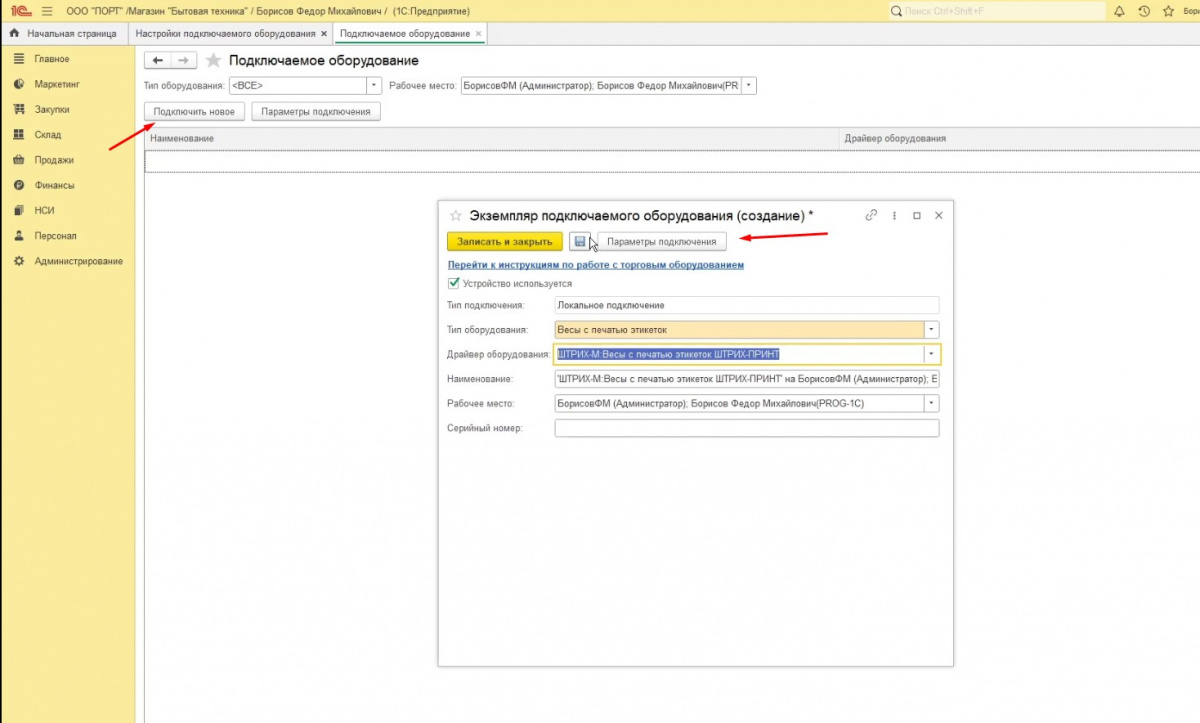
Если вы настраиваете другие весы, на этапе добавления укажите подходящий драйвер от разработчика.
В блоге есть статья про то, какие весы потенциально можно подключить к 1С и от чего это зависит.
Настройка подключения по IP-адресу
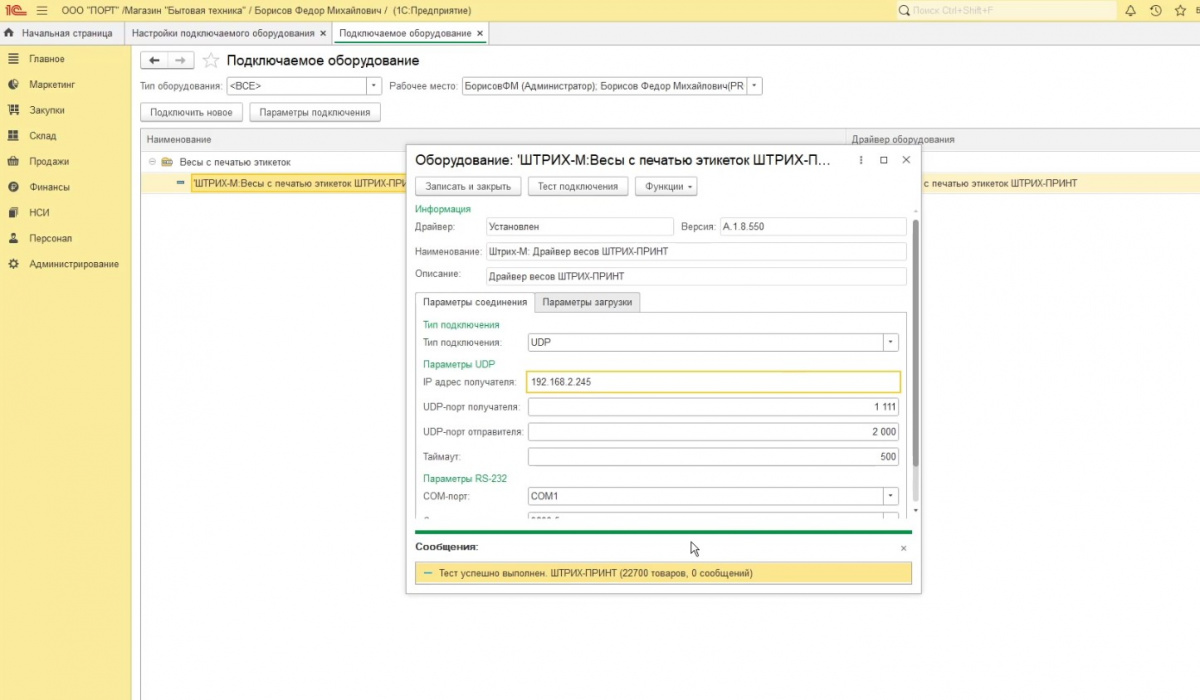
Затем перейдите в Параметры подключения. Заполните IP-адрес. Нажмите на Тест подключения.
Если все в порядке, вы увидите в нижней части окошка сообщение системы: «Тест успешно выполнен».
Параметры обмена и отбора
Далее возвращаемся в настройки самих весов. Зайдите в параметры обмена. 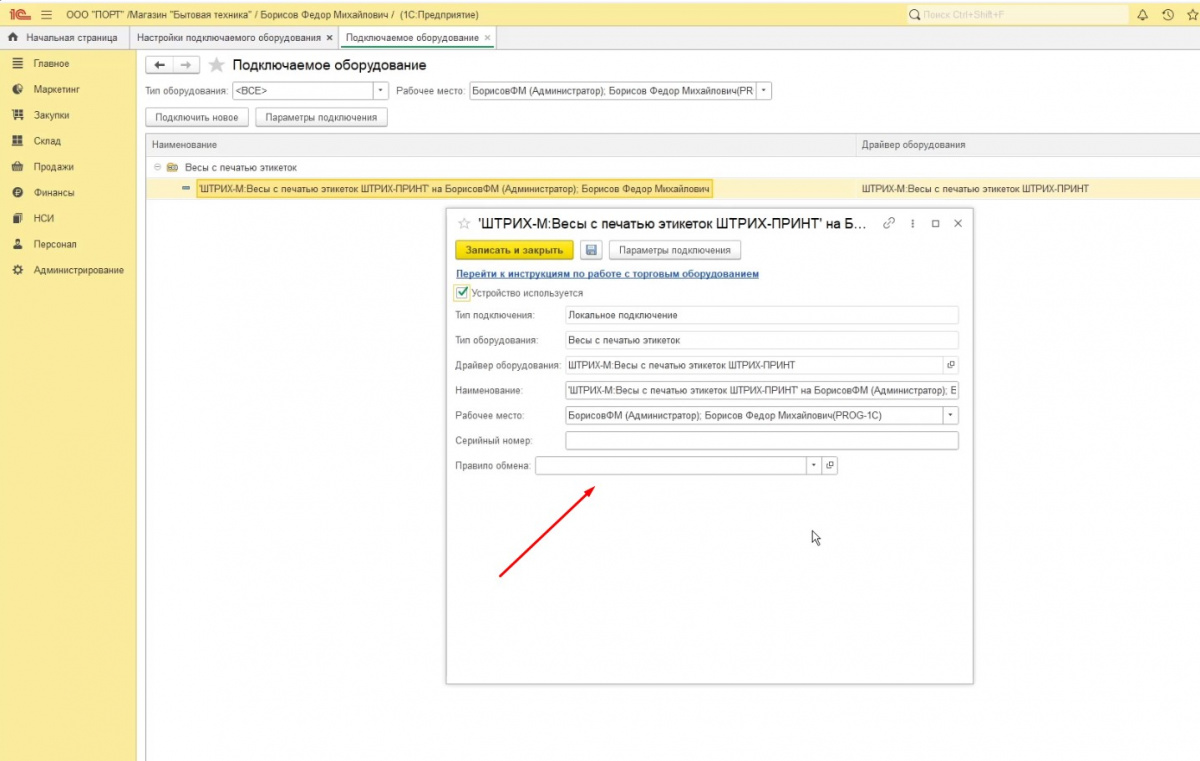
Откроется окно с правилами обмена. Нажмите Создать. 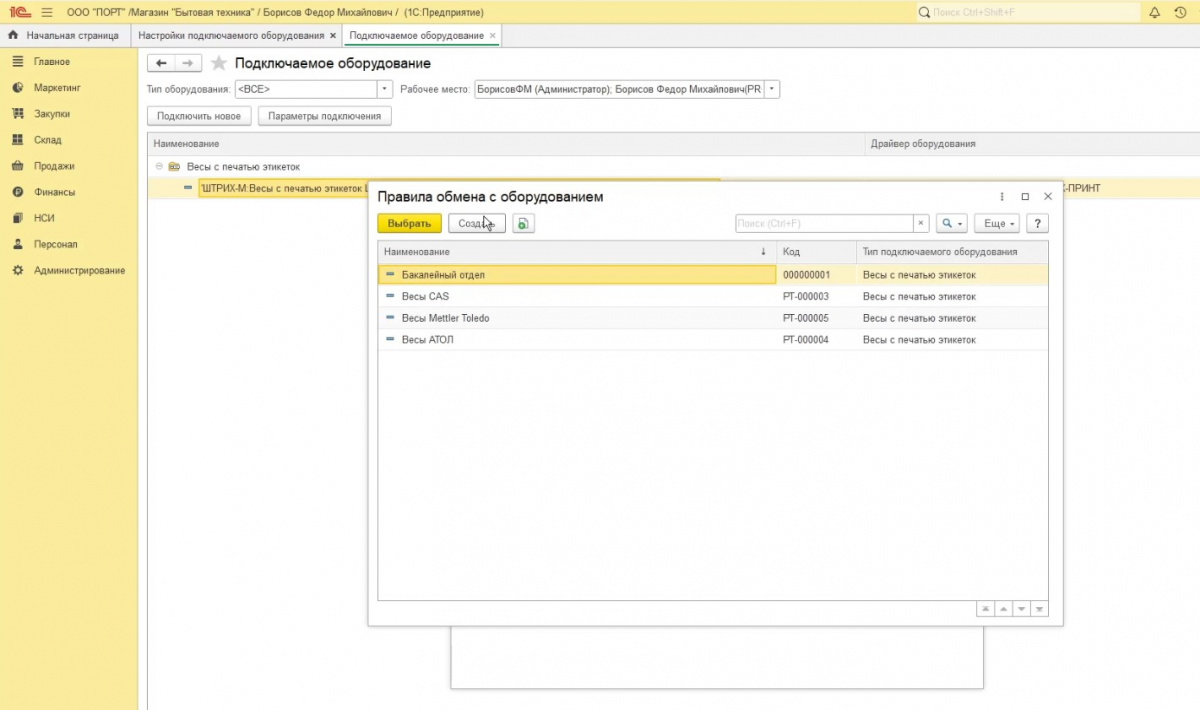
1) Нужно выбрать, с какого магазина будут выгружаться товары. 2) В отборе поставить галочки для двух условий:
✓ Только с остатками на складе
✓ Только с установленными ценами 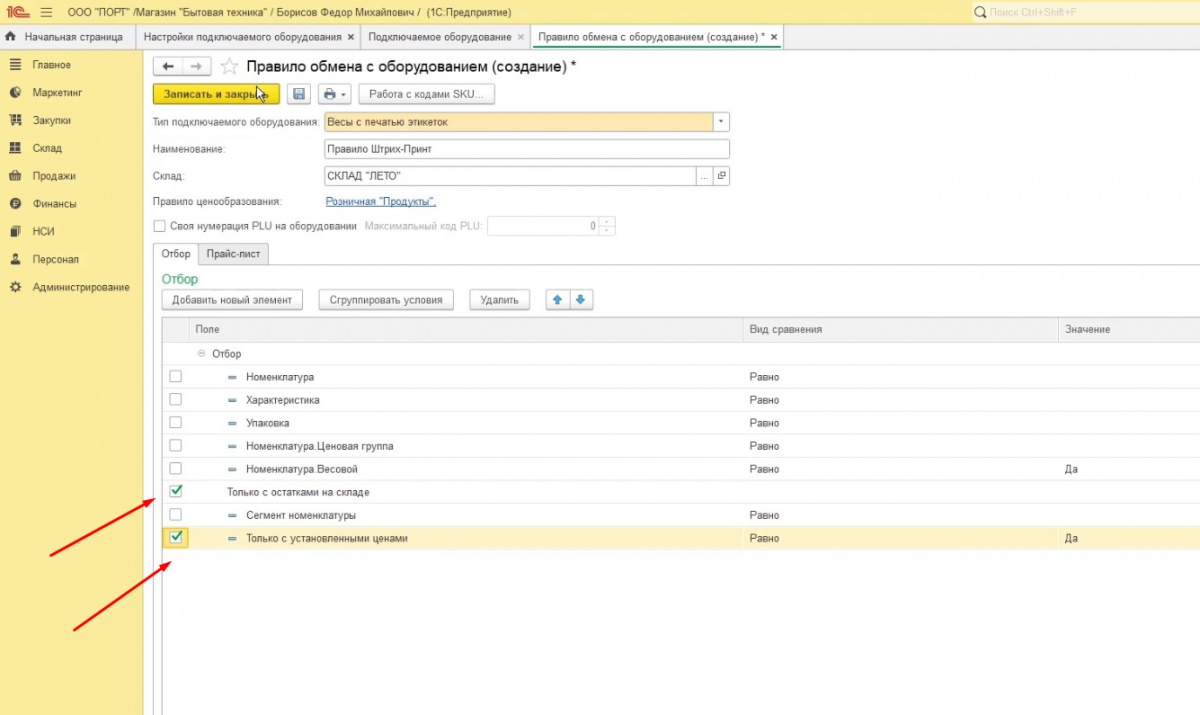
Такие правила отбора позволяют не загружать лишние товары без цен и остатков.
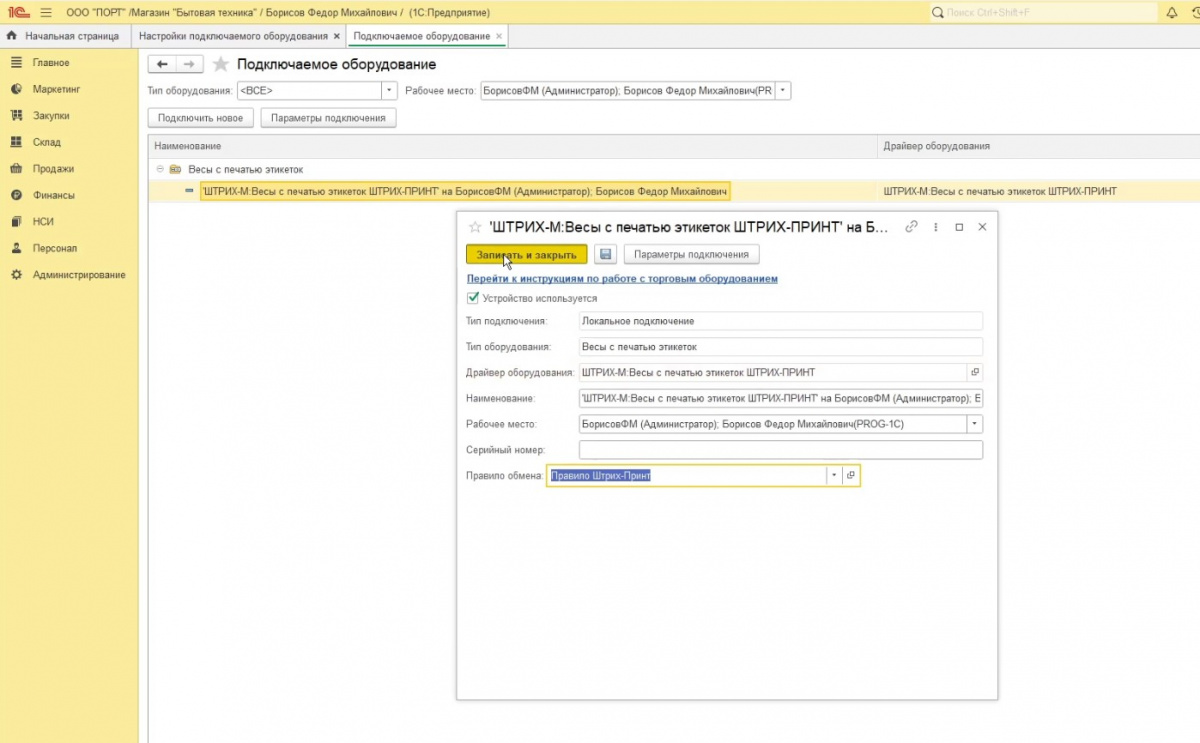
В основном окне с добавлением оборудования нажмите кнопку Записать и закрыть.
Настройка номенклатуры
Зайдите в раздел Администрирование → Настройки номенклатуры. 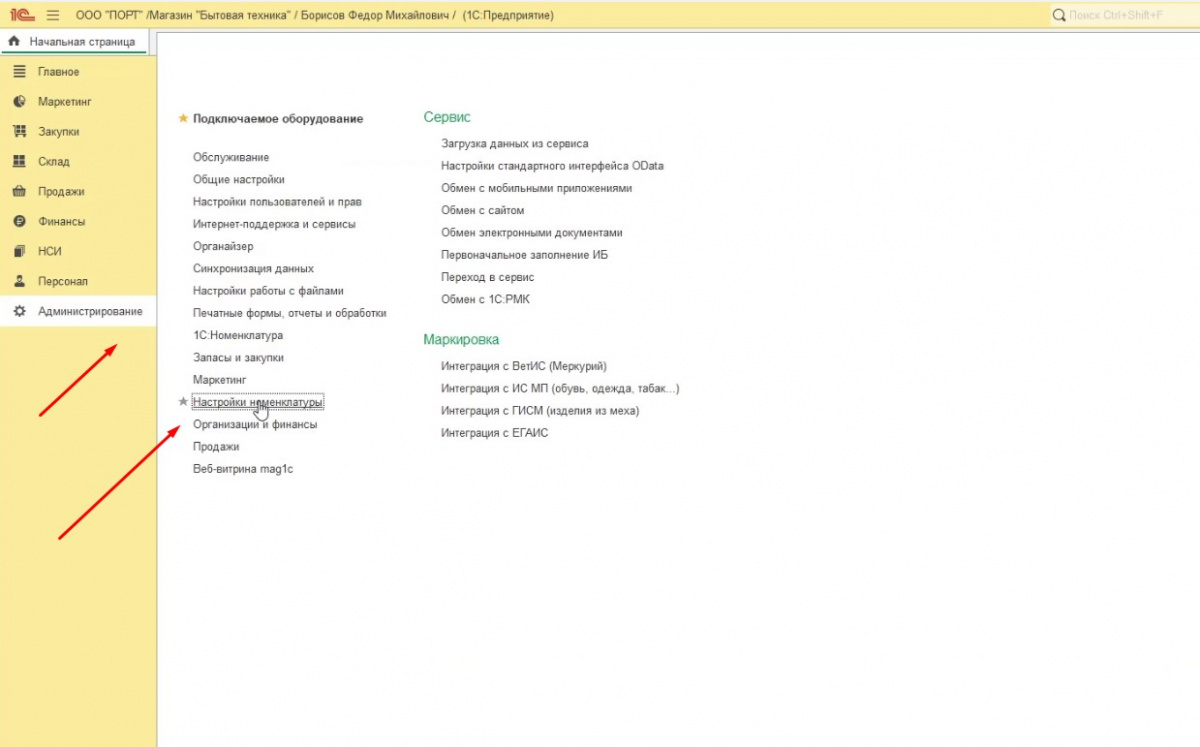
В подразделе Коды SKU ставим галочку на словах Автоматически генерировать SKU. 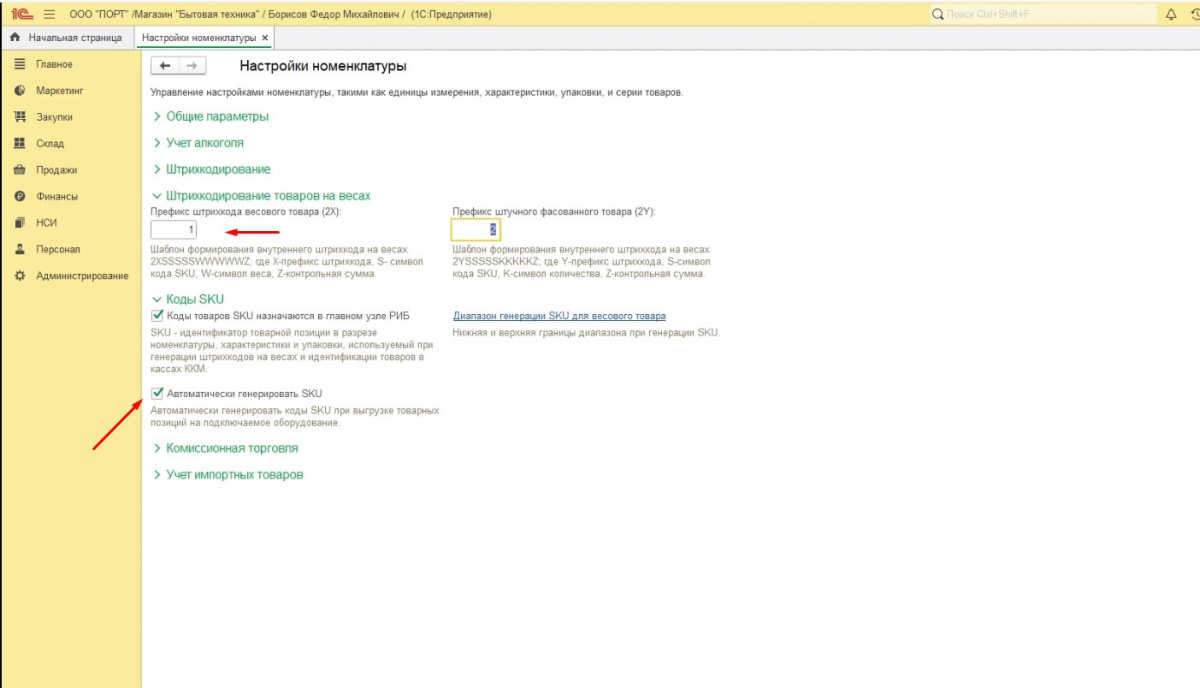
Теперь при выгрузке программа сама будет присваивать нужный код каждому товару. Без этой галочки сотруднику пришлось бы делать все вручную, а это долго и неудобно.
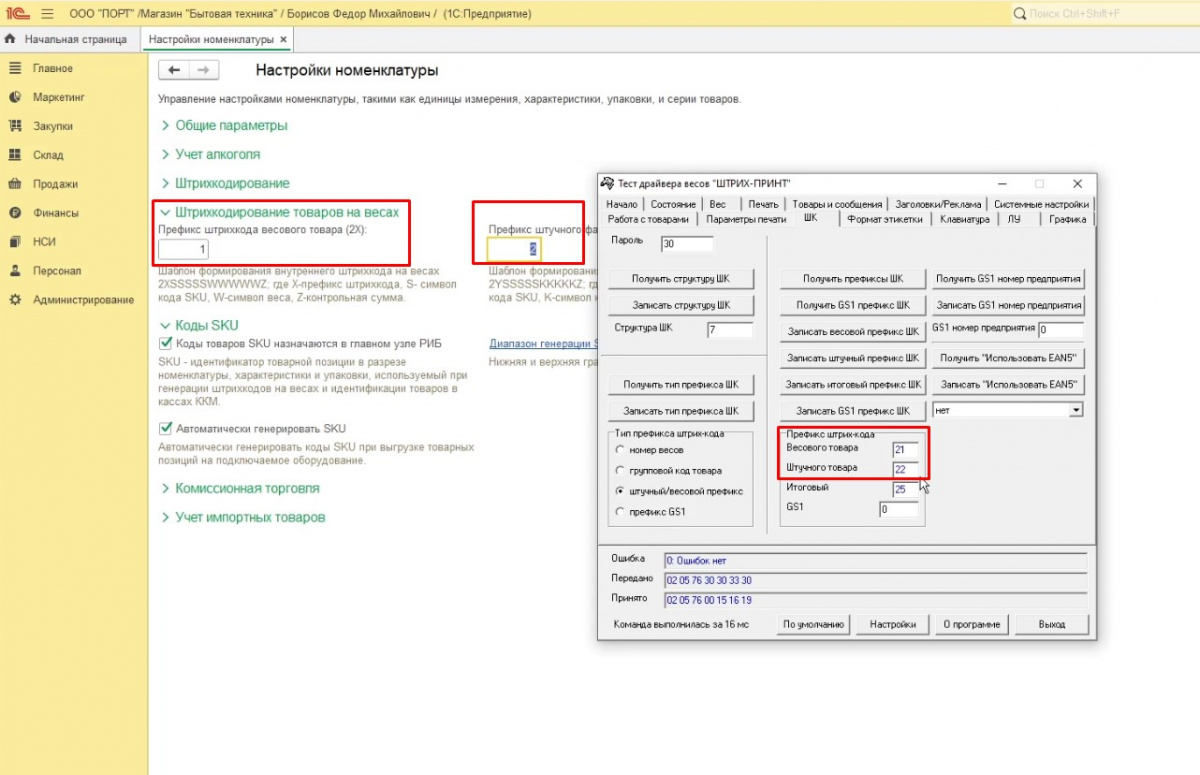
Также нам надо указать префиксы: для весового товара поставьте цифру 1, для штучного 2. Теперь проверим, чтобы префиксы 1С совпадали с настройками драйвера.
На скриншоте видим, что в программе префикс штрих-кодов у весовых товаров 21, у штучных 22. В драйвере цифры те же, отлично.
Драйвер можно закрыть.
Выгрузка в весы
Весы подключены и настроены, теперь выгрузим в них товары из учётной системы. Зайдите в раздел Продажи → Розничные продажи → Обмен с подключаемым оборудованием. 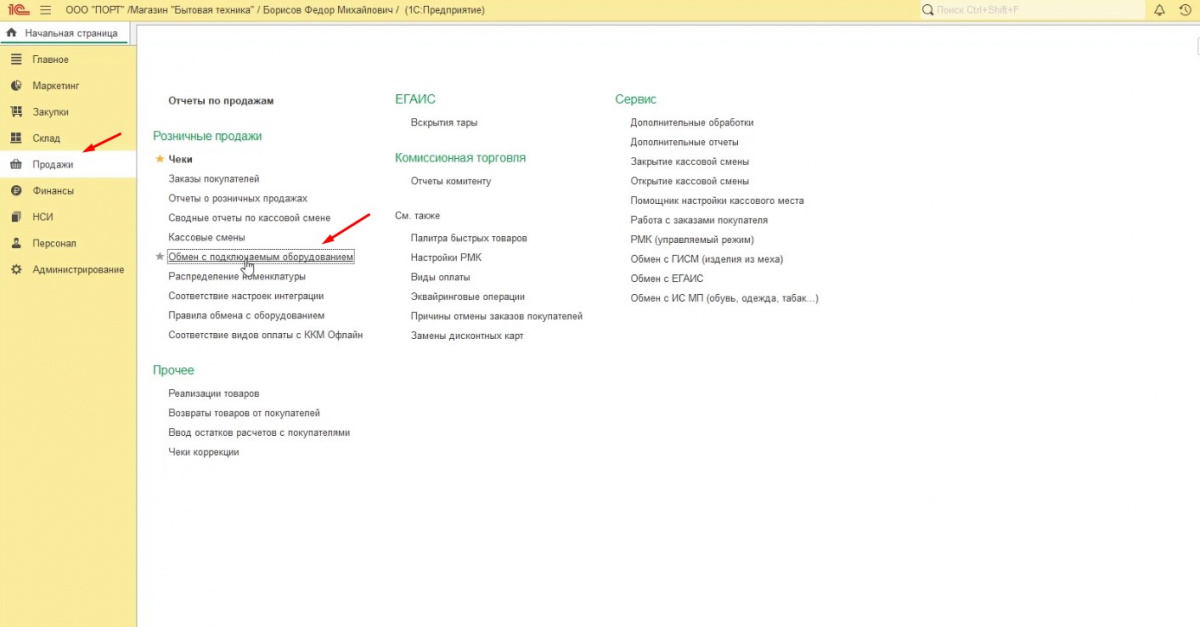
Во вкладке Весы с печатью этикеток нажмите на кнопку Выгрузить товары.
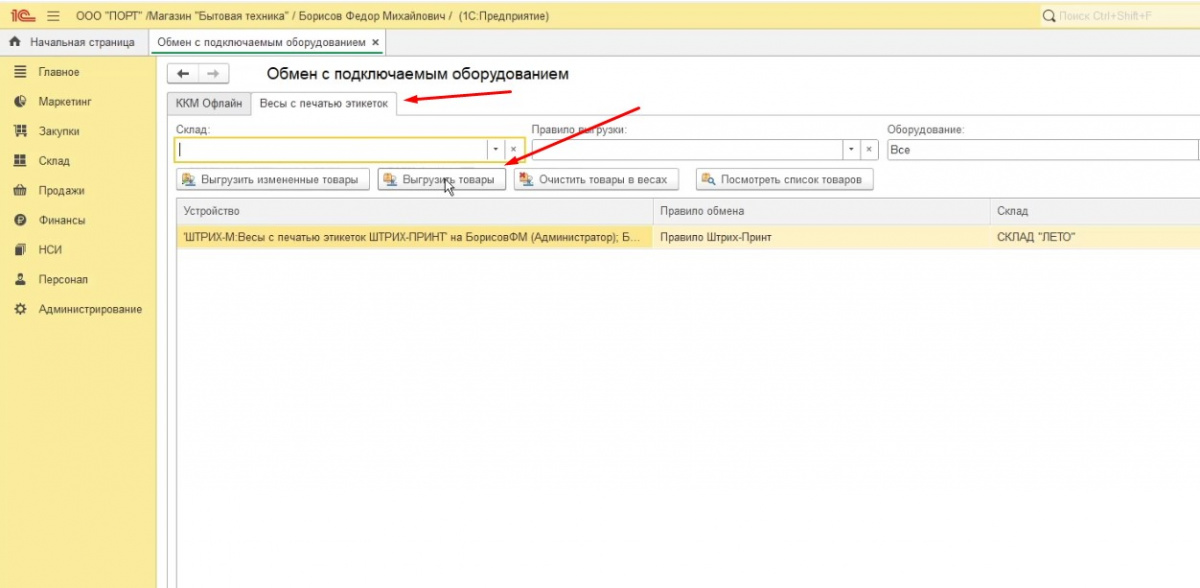
По окончании процесса внизу появится сообщение «… Товары успешно выгружены». Всё готово к работе.
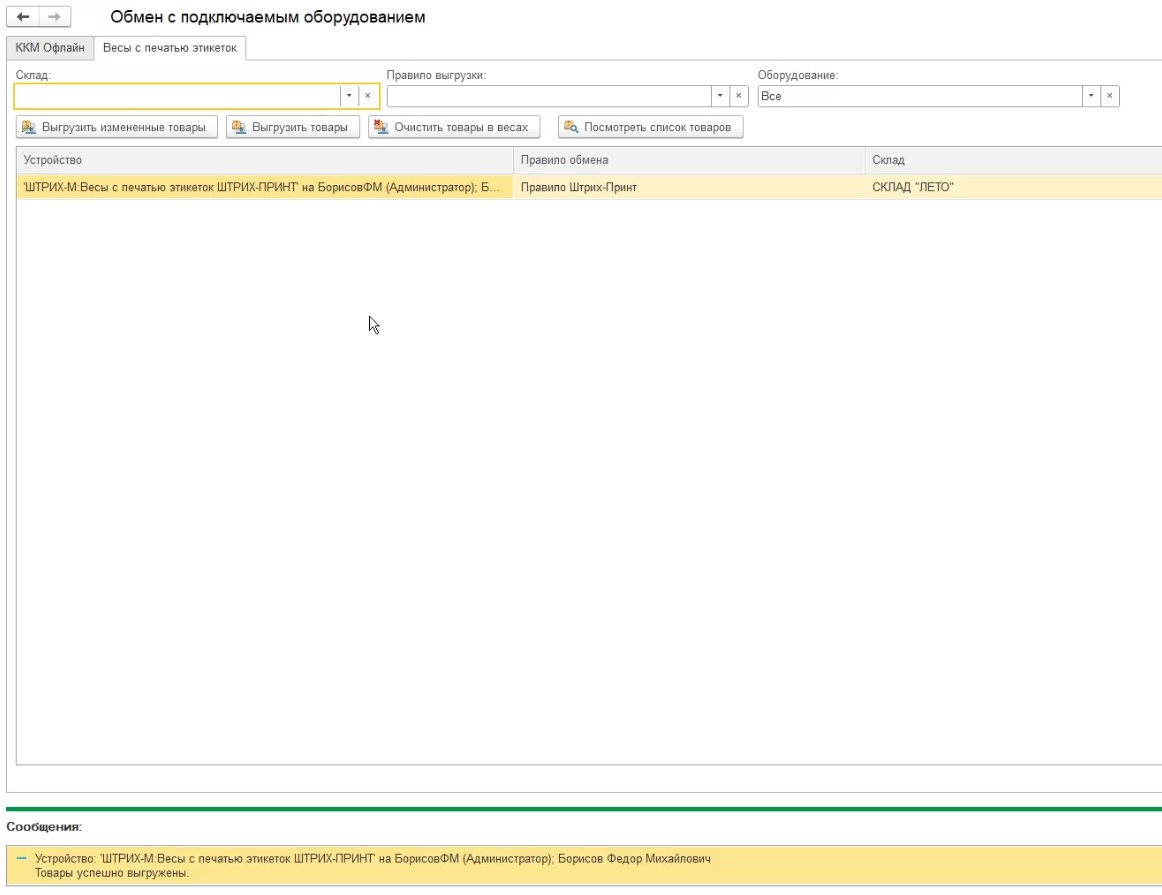
Печать этикеток на весах
Коды для товаров теперь есть в 1С. В нашем примере в таблице видим, что 104 — это бананы, 105 — яблоки. 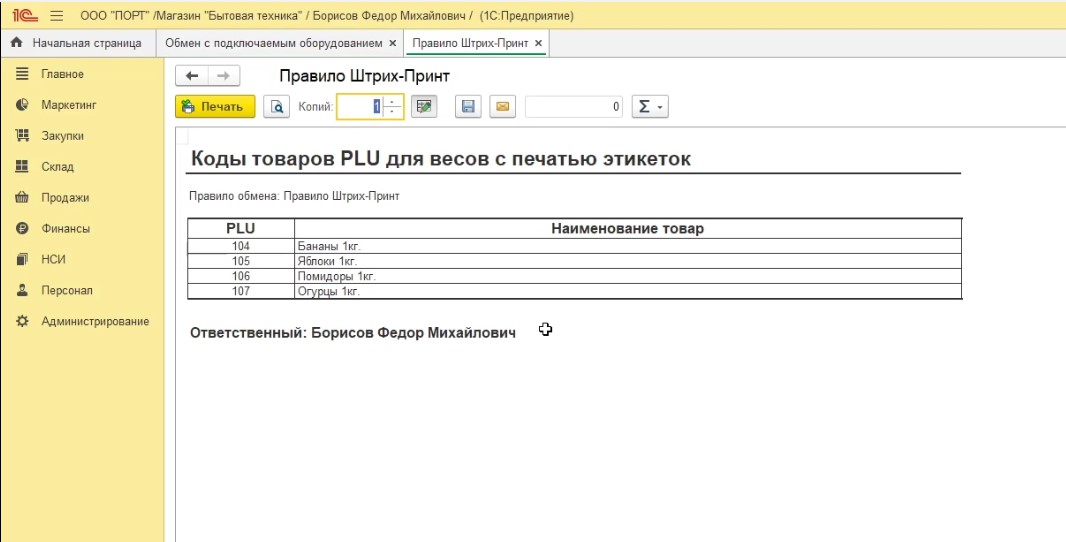
На весах набираем нужный код и нажимаем #. Например, чтобы взвесить яблоки, понадобится нажать клавиши 105#. На экране весов отобразится название товара. Затем нажимаем на клавиатуре кнопку ПЕЧАТЬ с пиктограммой принтера. 
Этикетка напечатана, и этот товар теперь можно продать на кассе.
В блоге есть статья и о том, как настроить шаблоны этикеток и ценников в 1С.
Готово! Теперь вы знаете, как в программе 1С Розница подключить весы с печатью этикетки, сделать необходимые настройки и напечатать нужные этикетки.
К слову, мы показали процесс на примере Штрих-Принт — это самая популярная модель, но логика подключения едина для всех.
Источник: portkkm.ru